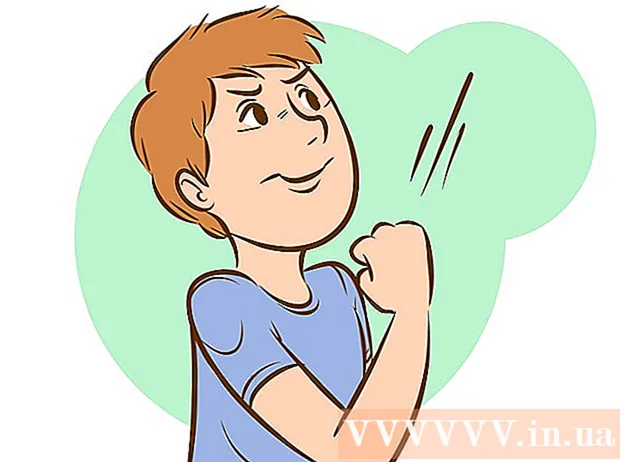ກະວີ:
Lewis Jackson
ວັນທີຂອງການສ້າງ:
12 ເດືອນພຶດສະພາ 2021
ວັນທີປັບປຸງ:
1 ເດືອນກໍລະກົດ 2024
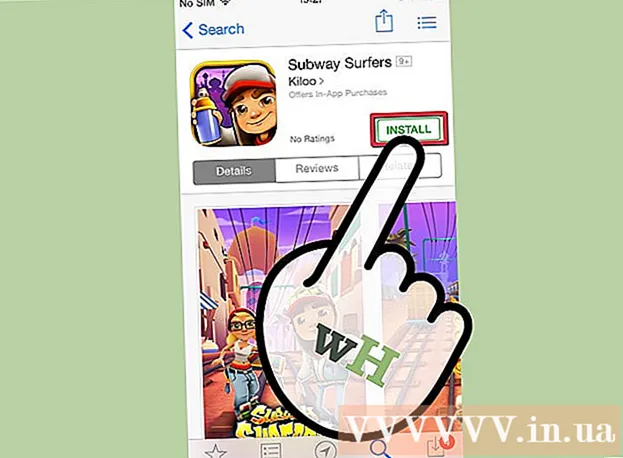
ເນື້ອຫາ
ມັນມີຫລາຍພັນແອັບທີ່ບໍ່ເສຍຄ່າ ສຳ ລັບຜູ້ໃຊ້ iPhone, iPad ແລະ iPod.ແອັບ These ເຫຼົ່ານີ້ສາມາດເປັນອິດສະຫຼະທັງ ໝົດ ຫລືເປັນການທົດລອງທົດລອງຫລືລຸ້ນສັ້ນຂອງຜະລິດຕະພັນຊຸກຍູ້ທີ່ຈ່າຍເຕັມ. ການໃຊ້ປະໂຫຍດຈາກແອັບ free ທີ່ບໍ່ເສຍຄ່າສາມາດຊ່ວຍທ່ານປະຫຍັດໄດ້ໃນໄລຍະຍາວ, ເຊິ່ງທ່ານສາມາດດາວໂຫລດໄດ້ໂດຍກົງຈາກ App Store. ແຕ່ວ່າຈະເປັນແນວໃດຖ້າທ່ານອາໄສຢູ່ໃນເຂດທີ່ບໍ່ສາມາດເຂົ້າເຖິງ App Store ຂອງ Apple? ທ່ານອາດຈະສົງໄສວ່າຈະດາວໂຫລດແອັບ popular ຍອດນິຍົມ ສຳ ລັບອຸປະກອນ iOS. ວິທີການທີ່ຈະໄດ້ຮັບຂໍ້ ຈຳ ກັດນີ້ແມ່ນການກົດອຸປະກອນຂອງທ່ານແລະໃຊ້ໂປແກຼມເພື່ອຕິດຕັ້ງແອັບພລິເຄຊັນຕົວກາງ.
ຂັ້ນຕອນ
ວິທີທີ່ 1 ຂອງ 4: AppCake
jailbreak ອຸປະກອນ. ເພື່ອໃຊ້ AppCake, ອຸປະກອນຂອງທ່ານຕ້ອງຖືກ jailbroken. ດ້ວຍແຕ່ລະຮຸ່ນ iOS ຫລືແບບ iPhone ທີ່ແຕກຕ່າງກັນ, ການຈັດຕັ້ງປະຕິບັດຈະແຕກຕ່າງກັນ, ແຕ່ວ່າທັງ ໝົດ ລ້ວນແຕ່ຕ້ອງຕິດຕັ້ງ Cydia, ໂປຣແກຣມທີ່ຕິດຕັ້ງໂປແກຼມ jailbreak ໃນອຸປະກອນ.
- ການປົດລັອກ iPhone ຈະເຮັດໃຫ້ການຮັບປະກັນ. ຖ້າທ່ານຕ້ອງການໃຫ້ບໍລິການອຸປະກອນຂອງທ່ານ, ທ່ານຈະຕ້ອງຟື້ນຟູມັນ, ເຊັ່ນການປະຕິບັດຂັ້ນຕອນການ jailbreak.

ຕິດຕັ້ງ AppSync. ເພື່ອດາວໂຫລດແລະຕິດຕັ້ງແອັບ from ຈາກ AppCake, ທ່ານ ຈຳ ເປັນຕ້ອງຕິດຕັ້ງ AppSync ກ່ອນ. ໂປແກຼມນີ້ຈະ ກຳ ຫນົດຄ່າກິດທີ່ດາວໂຫລດມາຈາກ AppCake ເພື່ອໃຫ້ພວກເຂົາເຮັດວຽກຢູ່ໃນອຸປະກອນຂອງທ່ານ.- ເປີດ Cydia, ຫຼັງຈາກນັ້ນເລືອກການຄຸ້ມຄອງ. ເລືອກແຫຼ່ງຂໍ້ມູນຈາກນັ້ນກົດປຸ່ມແກ້ໄຂ. ເລືອກຕື່ມ.
- ກະລຸນາໃສ່ repo ທີ່ມີ AppSync. ຕົວຢ່າງ http://appaddict.org/repo.
- ເລືອກ repo ທີ່ເພີ່ມເຂົ້າມາ ໃໝ່ ທີ່ສຸດແລະຊອກຫາຊຸດ AppSync. ຖືຕິດຕັ້ງແລ້ວເລືອກ Confirm. ເມື່ອການຕິດຕັ້ງ ສຳ ເລັດແລ້ວ, ກົດປຸ່ມ Restart SpringBoard.
- ຜູ້ໃຊ້ IOS 5.x ຄວນໄດ້ຮັບ AppSync 5.0+
- ຜູ້ໃຊ້ IOS 6.x ຄວນໄດ້ຮັບ AppSync 6.0+

ຕິດຕັ້ງ AppCake. AppCake ຊ່ວຍໃຫ້ທ່ານສາມາດເຂົ້າເຖິງແອັບ jail ທີ່ jailbroken ທີ່ຜູ້ໃຊ້ຄົນອື່ນໆໄດ້ລົງແລະອັບໂຫລດແລ້ວ. ທ່ານສາມາດດາວໂຫລດໂດຍກົງໃສ່ອຸປະກອນ.- ເປີດ Cydia ແລ້ວເລືອກ Manage. ເລືອກແຫຼ່ງຂໍ້ມູນແລະກົດປຸ່ມດັດແກ້. ກົດຕື່ມ.
- ກະລຸນາໃສ່ທີ່ AppCake repo, cydia.iphonecake.com.
- ເລືອກ repo AppCake ໃໝ່ ແລະດາວໂຫລດ AppCake app. ຕິດຕັ້ງແລະເລີ່ມຕົ້ນ SpringBoard.

ເລີ່ມ AppCake. ທ່ານສາມາດໄປຫາ ໝວດ ໝູ່ ຂອງການດາວໂຫຼດຟຣີ. ແຕະແອັບທີ່ທ່ານຕ້ອງການ, ຈາກນັ້ນແຕະປຸ່ມດາວໂຫລດ. ທ່ານຈະເຫັນລາຍຊື່ຂອງແຫລ່ງທີ່ມາໃຫ້ທ່ານດາວໂຫລດ.- ຖ້າທ່ານສົນໃຈກັບແອັບທີ່ຈ່າຍແລ້ວ, ກົດປຸ່ມ Store ເພື່ອເປີດ ໜ້າ ຮ້ານຂອງ App Store.
ຊອກຫາແຫລ່ງທີ່ຈະດາວໂຫລດ. AppCake ບໍ່ເກັບມ້ຽນເອກະສານໃນເຊີຟເວີທີ່ຜູ້ໃຊ້ໂພສລົງແອັບbທີ່ຖືກ jailbroken ໄປໃຫ້ບໍລິການຈັດເກັບຂໍ້ມູນ online. ເມື່ອທ່ານເລືອກໃບສະ ໝັກ, ທ່ານຈະເຫັນລາຍຊື່ຂອງແອັບພລິເຄຊັນທີ່ອັບໂຫລດ.
- ໂດຍປົກກະຕິແລ້ວ, ທ່ານພຽງແຕ່ຈະໄດ້ຮັບການດາວໂຫລດດຽວຈາກແຕ່ລະແຫຼ່ງ. ລອງໃຊ້ແຫລ່ງຂໍ້ມູນອື່ນຈົນກວ່າທ່ານຈະພົບລິ້ງທີ່ເຮັດວຽກ.
- ເລກລະຫັດສະ ໝັກ ແມ່ນຖືກລະບຸຢູ່ພາຍໃຕ້ແຫລ່ງ.
- ນາມແຝງຂອງ Unlocker (ຖ້າໃຊ້ໄດ້) ກັບແອັບທີ່ມີລາຍຊື່ຢູ່ພາຍໃຕ້ແຫຼ່ງດຽວກັນ.
ດາວໂຫລດເອກະສານ. ຫລັງຈາກໄດ້ຊອກຫາແຫລ່ງທີ່ມາ, ໜ້າ ເວັບຈະເປີດເອກະສານໃນເວັບໂຮດຕິ້ງ. ປະຕິບັດຕາມ ຄຳ ແນະ ນຳ ໃນ ໜ້າ ຈໍເພື່ອດາວໂຫລດ.
ຕິດຕັ້ງແອັບ.. ກົດທີ່ແຖບດາວໂຫລດຂອງ AppCake ຫຼັງຈາກທີ່ທ່ານໄດ້ດາວໂຫລດແອັບ. ແລ້ວ. ເມື່ອການດາວໂຫລດ ສຳ ເລັດແລ້ວ, ປຸ່ມຕິດຕັ້ງຈະປະກົດຂື້ນຢູ່ຖັດຈາກລາຍຊື່ແອັບ apps. ກົດປຸ່ມນັ້ນແລະໄອຄອນແອັບຈະຖືກເພີ່ມເຂົ້າ ໜ້າ ຈໍຫຼັງຈາກການຕິດຕັ້ງ ສຳ ເລັດແລ້ວ. ໂຄສະນາ
ວິທີທີ່ 2 ຂອງ 4: AppAddict
jailbreak ອຸປະກອນ. ເພື່ອໃຊ້ AppAddict, ທ່ານຕ້ອງການ jailbreak ອຸປະກອນຂອງທ່ານ. ວິທີການ jailbreak ສຳ ລັບ iOS ແລະ iPhone ແຕ່ລະລຸ້ນແມ່ນແຕກຕ່າງກັນ, ແຕ່ວ່າທັງ ໝົດ ຕ້ອງມີ Cydia, ໂປຣແກຣມທີ່ຕິດຕັ້ງແອັບ jailbreak ທີ່ຕິດຕັ້ງ jailbreak ໃນອຸປະກອນ.
- ແຕກ iPhone ຂາດການຮັບປະກັນ. ຖ້າທ່ານຕ້ອງການໃຫ້ບໍລິການອຸປະກອນຂອງທ່ານ, ທ່ານຕ້ອງການທີ່ຈະຟື້ນຟູມັນ, ເຊັ່ນການກັບຄືນ ໃໝ່ ໃນຂະບວນການ jailbreak.
ຕິດຕັ້ງ AppSync. ເພື່ອດາວໂຫລດແລະຕິດຕັ້ງແອັບ from ຈາກ AppAddict, ທ່ານຕ້ອງຕິດຕັ້ງ AppSync ກ່ອນ. ໂປແກຼມນີ້ຈະ ກຳ ນົດໂປແກຼມທີ່ດາວໂຫລດຈາກ AppAddict ເພື່ອໃຫ້ພວກເຂົາເຮັດວຽກຢູ່ໃນອຸປະກອນ.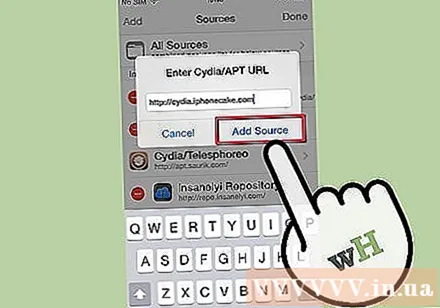
- ເປີດ Cydia ແລະເລືອກການຄຸ້ມຄອງ. ເລືອກແຫຼ່ງຂໍ້ມູນແລະກົດປຸ່ມດັດແກ້. ເລືອກຕື່ມ.
- ນຳ ເຂົ້າ repo ທີ່ບັນຈຸ AppSync. ຕົວຢ່າງ http://appaddict.org/repo.
- ເລືອກ repo ທີ່ເພີ່ມເຂົ້າມາ ໃໝ່ ທີ່ສຸດແລະຊອກຫາຊຸດ AppSync. ກົດຕິດຕັ້ງ, ຫຼັງຈາກນັ້ນເລືອກ Confirm. ຫຼັງຈາກ ສຳ ເລັດການຕິດຕັ້ງ, ກົດປຸ່ມ Restart SpringBoard.
- ຜູ້ໃຊ້ IOS 5.x ຄວນໄດ້ຮັບ AppSync 5.0+
- ຜູ້ໃຊ້ IOS 6.x ຄວນໄດ້ຮັບ AppSync 6.0+
ຕິດຕັ້ງ AppAddict. ຫລັງຈາກຕິດຕັ້ງ AppSync, ເປີດ Safari ໃນໂທລະສັບຂອງທ່ານແລະເຂົ້າໄປທີ່ ໜ້າ ທຳ ອິດຂອງ AppAddict. ລາກແຖບເລື່ອນດາວໂຫລດເພື່ອດາວໂຫລດແລະຕິດຕັ້ງ AppAddict.
- ອີກທາງເລືອກ ໜຶ່ງ, ທ່ານສາມາດດາວໂຫລດ AppAddict ຈາກ Cydia repo: http://appaddict.org/repo
ເບິ່ງແອັບ to ເພື່ອດາວໂຫລດ. ເມື່ອທ່ານເປີດ AppAddict, ທ່ານຈະເຫັນອິນເຕີເຟດຄ້າຍຄືກັບ App Store ຂອງ Apple. ທ່ານສາມາດເບິ່ງແອັບ popular ທີ່ໄດ້ຮັບຄວາມນິຍົມ, ຕາມປະເພດ, ຫລືຄົ້ນຫາແອັບ specific ສະເພາະ.
ຊອກຫາແຫລ່ງທີ່ຈະດາວໂຫລດ. ຫຼັງຈາກເລືອກແອັບ your ຂອງທ່ານ, ກົດປຸ່ມ Links ໃນ ຄຳ ອະທິບາຍເພື່ອເບິ່ງລາຍຊື່ແຫລ່ງທີ່ລົງໂດຍຜູ້ໃຊ້.
ດາວໂຫລດເອກະສານ. ເມື່ອທ່ານຊອກຫາແຫລ່ງທີ່ມາ, ທ່ານຈະຖືກໂອນໄປຫາ ໜ້າ ເວບໄຊທ໌ທີ່ເອກະສານຖືກເກັບໄວ້ໃນບໍລິການໂຮດຕິ້ງ. ປະຕິບັດຕາມ ຄຳ ແນະ ນຳ ໃນ ໜ້າ ຈໍເພື່ອດາວໂຫລດເອກະສານ.
ຕິດຕັ້ງແອັບ.. ເມື່ອດາວໂຫລດມາແລ້ວ, ເລື່ອນ ໜ້າ ຈໍໄປທາງຂວາມືເພື່ອເປີດເມນູຫລັກ AppAddict. ເລືອກ Installer ເພື່ອເປີດບັນຊີລາຍຊື່ຂອງ ຄຳ ຮ້ອງສະ ໝັກ ທີ່ພ້ອມທີ່ຈະຕິດຕັ້ງ. ເລືອກແອັບທີ່ທ່ານຕ້ອງການຕິດຕັ້ງ, ກົດປຸ່ມຕິດຕັ້ງອີກຄັ້ງ. ເມື່ອການຕິດຕັ້ງ ສຳ ເລັດແລ້ວ, ແອັບພລິເຄຊັນຈະປາກົດຢູ່ ໜ້າ ຈໍ. ໂຄສະນາ
ວິທີທີ 3 ຂອງ 4: Zeusmos
jailbreak ອຸປະກອນ. ເພື່ອໃຊ້ AppAddict, ທ່ານຕ້ອງການ jailbreak ອຸປະກອນຂອງທ່ານ. ວິທີການ jailbreak ແມ່ນແຕກຕ່າງກັນ ສຳ ລັບແຕ່ລະລຸ້ນ iOS ແລະຊຸດ iPhone, ແຕ່ວ່າທັງ ໝົດ ຕ້ອງມີ Cydia, ໂປຣແກຣມທີ່ຕິດຕັ້ງແອັບ jailbreak ທີ່ຕິດຕັ້ງ jailbreak ໃນອຸປະກອນ.
- ແຕກ iPhone ຂາດການຮັບປະກັນ. ຖ້າທ່ານຕ້ອງການໃຫ້ບໍລິການອຸປະກອນຂອງທ່ານ, ທ່ານຕ້ອງການທີ່ຈະຟື້ນຟູມັນ, ເຊັ່ນການກັບຄືນ ໃໝ່ ໃນຂະບວນການ jailbreak.
ຕິດຕັ້ງ AppSync. ເພື່ອດາວໂຫລດແລະຕິດຕັ້ງແອັບ from ຈາກ Zeusmos, ທ່ານຕ້ອງຕິດຕັ້ງ AppSync ກ່ອນ. ໂປແກຼມນີ້ຈະ ກຳ ນົດໂປແກຼມທີ່ດາວໂຫລດຈາກ Zeusmos ເພື່ອໃຫ້ມັນເຮັດວຽກຢູ່ໃນອຸປະກອນຂອງທ່ານ.
- ເປີດ Cydia ແລະເລືອກການຄຸ້ມຄອງ. ເລືອກແຫຼ່ງຂໍ້ມູນແລະກົດປຸ່ມ Edi. ກົດຕື່ມ.
- ນຳ ເຂົ້າ repo ທີ່ບັນຈຸ AppSync. ຕົວຢ່າງ http://appaddict.org/repo.
- ເລືອກ repo ທີ່ເພີ່ມເຂົ້າມາ ໃໝ່ ທີ່ສຸດຫຼັງຈາກນັ້ນຊອກຫາຊຸດ AppSync. ກົດຕິດຕັ້ງແລ້ວກົດປຸ່ມ Confirm. ເມື່ອຕິດຕັ້ງແລ້ວ, ກົດປຸ່ມ Restart SpringBoard.
- ຜູ້ໃຊ້ IOS 5.x ຄວນໄດ້ຮັບ AppSync 5.0+
- ຜູ້ໃຊ້ IOS 6.x ຄວນໄດ້ຮັບ AppSync 6.0+
ຕິດຕັ້ງ Zeusmos. ເປີດ Cydia ແລະເພີ່ມບ່ອນເກັບຂໍ້ມູນທີ່ມີ Zeusmos. ມີເອກະສານເກັບມ້ຽນທີ່ມີ Zeusmos. ດາວໂຫລດຈາກ repo ແລະຕິດຕັ້ງໃນອຸປະກອນຂອງທ່ານ.
ເຂົ້າເຖິງໃບສະ ໝັກ. ຫຼັງຈາກຕິດຕັ້ງ Zeusmos, ເປີດແອັບແລະກົດປຸ່ມເມນູ. ໄປທີ່ ໝວດ ໝູ່ ຂອງແອັບ you ທີ່ທ່ານຕ້ອງການຫລືຊອກຫາແອັບພລິເຄຊັນສະເພາະ.
ເອົາແອັບ. ຫຼັງຈາກເລືອກໃບສະ ໝັກ, ກົດປຸ່ມດາວໂຫລດໃນ ໜ້າ ຈໍສະຫຼຸບສັງລວມ. ທ່ານຈະເຫັນລາຍຊື່ຂອງເສັ້ນທາງການສະ ໝັກ ທີ່ລົງໂດຍຜູ້ໃຊ້ອື່ນໆ. ຊອກຫາຢູ່ໃນເສັ້ນທາງຊື່ທີ່ທ່ານຮູ້ຈັກເຈົ້າຂອງເວັບ.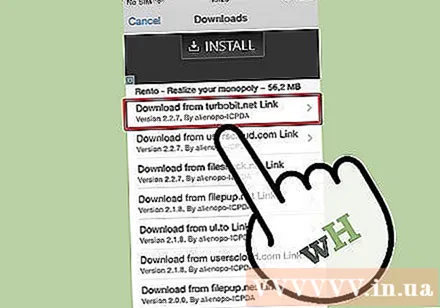
- ເມື່ອທ່ານຊອກຫາແຫຼ່ງຂໍ້ມູນ, ທ່ານຈະຖືກ ນຳ ໄປທີ່ເວັບໄຊທ໌ໂຮດຕິ້ງເອກະສານ. ປະຕິບັດຕາມ ຄຳ ແນະ ນຳ ໃນ ໜ້າ ຈໍເພື່ອດາວໂຫລດໃບສະ ໝັກ.
ຕິດຕັ້ງແອັບ.. ຫລັງຈາກດາວໂຫລດເອກະສານແລ້ວ, ກົດທີ່ປຸ່ມດາວໂຫລດຢູ່ Zeusmos. ເລືອກແອັບພລິເຄຊັນທີ່ດາວໂຫລດມາຈາກບັນຊີ. ກົດປຸ່ມຕິດຕັ້ງ IPA ເພື່ອຕິດຕັ້ງ. ເມື່ອການຕິດຕັ້ງ ສຳ ເລັດແລ້ວ, ແອັບພລິເຄຊັນຈະປາກົດຢູ່ ໜ້າ ຈໍ. ໂຄສະນາ
ວິທີທີ 4 ຂອງ 4: App Store
ເປີດຮ້ານ App. ນອກ ເໜືອ ຈາກໂປແກຼມທີ່ຈ່າຍແລ້ວ, ຍັງມີໂປແກຼມດາວໂຫລດທີ່ບໍ່ເສຍຄ່າຫຼາຍ. ແອັບ These ເຫຼົ່ານີ້ສາມາດເປັນແອັບ ad ທີ່ບໍ່ໄດ້ເສຍຄ່າໂຄສະນາ, ຫຼືບໍ່ເສຍຄ່າໂດຍບໍ່ຕ້ອງມີເງື່ອນໄຂໃດໆ.
ເຂົ້າສູ່ລະບົບດ້ວຍ Apple ID ຂອງທ່ານ. ທ່ານ ຈຳ ເປັນຕ້ອງມີ Apple ID ເພື່ອດາວໂຫລດແອັບ free ຟຣີ. ທ່ານສາມາດຕັ້ງ Apple ID ໂດຍບໍ່ຕ້ອງໃຊ້ບັດເຄດິດ.
ເຂົ້າເຖິງໃບສະ ໝັກ. ມັນມີຫລາຍປະເພດແລະໂປແກຼມທີ່ ນຳ ສະ ເໜີ ໃນ ໜ້າ ຫລັກຂອງ App Store. ທ່ານສາມາດໃຊ້ປະເພດຕ່າງໆເພື່ອຄົ້ນຫາແອັບ you ທີ່ທ່ານມັກ, ຫລືຄົ້ນຫາໂດຍສະເພາະໃນແຖບຄົ້ນຫາ. ແອັບ free ທີ່ບໍ່ເສຍຄ່າຈະມີ ຄຳ ວ່າ "ບໍ່ເສຍຄ່າ" ໃນສ່ວນລາຄາຂອງ ຄຳ ອະທິບາຍຂອງແອັບ.
ກົດທີ່ໃບສະ ໝັກ ເພື່ອເບິ່ງລາຍລະອຽດ. ເມື່ອທ່ານເຫັນແອັບທີ່ທ່ານຕ້ອງການດາວໂຫລດ, ແຕະມັນເພື່ອເປີດ ໜ້າ ຕ່າງຂໍ້ມູນ. ໃນທີ່ນີ້, ທ່ານຮູ້ບໍ່ວ່າແອັບພລິເຄຊັນສາມາດໃຊ້ກັບອຸປະກອນຫຼືບໍ່, ທ່ານສາມາດຊື້ຟັງຊັນເພີ່ມເຕີມໃນແອັບຫຼືບໍ່.
- ຖ້າແອັບ asks ຮ້ອງຂໍໃຫ້ຈ່າຍຄ່າ ທຳ ນຽມພາຍໃນ, ຈະມີຂໍ້ຄວາມນ້ອຍໆຢູ່ລຸ່ມຊື່ບໍລິສັດ "ຂໍ້ສະ ເໜີ ໃນການສັ່ງຊື້ສິນຄ້າ".ໂດຍປົກກະຕິແລ້ວຈະມີຄ່າ ທຳ ນຽມໃນການ ນຳ ໃຊ້ໂປແກຼມທີ່ເຮັດວຽກເຕັມຮູບແບບ.
ກົດປຸ່ມ "ຟຣີ". ປຸ່ມນີ້ຈະປ່ຽນເປັນປຸ່ມ "INSTALL".
ກົດປຸ່ມ "INSTALL". ຖ້າ Apple ID ຂອງທ່ານຖືກຕັ້ງລະຫັດຜ່ານ, ທ່ານຈະຕ້ອງໃສ່ລະຫັດຜ່ານເພື່ອ ດຳ ເນີນການຕິດຕັ້ງ. ແອັບພລິເຄຊັນຈະຖືກດາວໂຫລດແລະຕິດຕັ້ງໃສ່ອຸປະກອນຂອງທ່ານ. ເມື່ອການຕິດຕັ້ງ ສຳ ເລັດແລ້ວ, ແອັບພລິເຄຊັນຈະປາກົດຢູ່ ໜ້າ ຈໍ.
- ຖ້າອຸປະກອນຂອງທ່ານຖືກຕັ້ງເພື່ອດາວໂຫລດພຽງແຕ່ເມື່ອໃຊ້ Wi-Fi, ທ່ານຈະຕ້ອງລໍຖ້າການເຊື່ອມຕໍ່ກັບເຄືອຂ່າຍກ່ອນທີ່ແອັບ will ຈະໂຫລດ.
ຄຳ ເຕືອນ
- ໃນບາງປະເທດ, ການຕິດຕັ້ງແລະການເຈາະແອັບແມ່ນຜິດກົດ ໝາຍ.
- ຖ້າທ່ານມີຄວາມສາມາດໃນການຊື້ແອັບ,, ທ່ານຄວນຊື້ມັນ. ການ ນຳ ໃຊ້ໂປແກຼມປົດລັອກ ໝາຍ ຄວາມວ່າທ່ານ ກຳ ລັງລັກຂະໂມຍແອັບພລິເຄຊັນ.